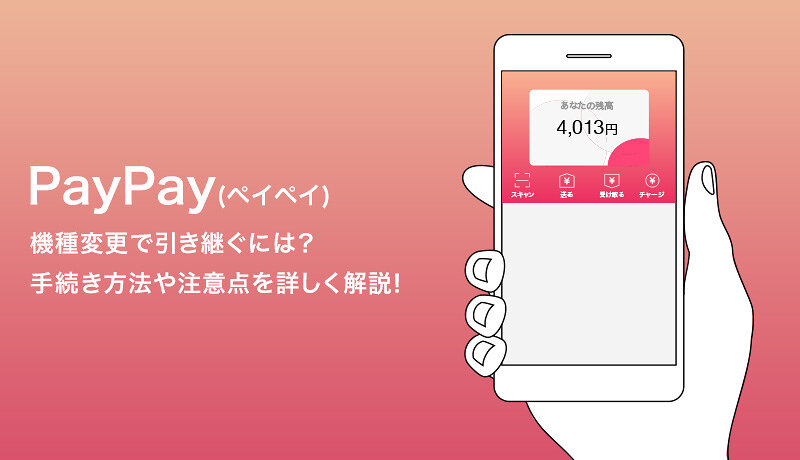
PayPay(ペイペイ)を機種変更で引き継ぐには?手続き方法や注意点を詳しく解説!
PayPayの機種変更の方法について知りたい方。この記事を読むとPayPayの機種変更がスムーズにできるようになります。
特に携帯電話番号が変更になる場合は、アカウントの移行の仕方を間違うと、利用していたアカウントが使えなくなる恐れもあります。
機種変更による引き継ぎの方法は、携帯電話番号が変わる場合と変わらない場合の2つに分けて解説しているので、自分に当てはまるほうを確認してみましょう。
PayPayの引き継ぎは1度おこなうと、次回の機種変更まで問題なく利用できます。
PayPay(ペイペイ)の機種変更について
スマートフォンの機種変更でPayPayのアカウントを引き継ぐと、残高やクレジットカードなどの情報もそのまま引き継げます。
ただし、正しい手順でアカウントを引き継ぐことが大切です。例えば携帯電話番号が変わる場合は、前の機種で引き継ぎをおこなわずに新しい機種でアカウントを作ってしまうと、新しい機種では以前のアカウントが利用できなくなってしまいます。
事前にしっかりと機種変更の方法を確認しておくことが大切です。
PayPay(ペイペイ)での機種変更の方法
携帯電話番号が変わる場合と変わらない場合では、PayPayの引き継ぎ方法が違います。
携帯電話番号が変わらない場合
携帯電話番号に変更がない場合は、スムーズにアカウントを引き継げます。新しい機種でPayPayのアプリをダウンロードし、前の機種で使用していた携帯電話番号とパスワードでログインできます。
具体的なログイン方法は下記のとおり。
- 新しい機種にPayPayアプリをダウンロード
- PayPayアプリを起動し、新規登録画面の下部にある「ログイン」をタップ
- 携帯電話番号とパスワードを入力、または「Yahoo! JAPAN IDでログイン」をタップ
- SMS(ショートメッセージ)に送られてきた認証コードを入力
Yahoo! JAPAN IDでログインする場合は、IDか携帯電話番号、またはメールアドレスを入力することで、新しい機種宛てに確認コードが届きます。確認コードを入力して「ログイン」をタップすればOKです。
Yahoo! JAPAN IDでログインした場合も携帯電話番号でログインした場合と同様、アカウントの情報は前の機種と同じになっているので、機種変更後すぐにPayPayが使えます。
注意したいのは機種変更で携帯電話番号が変わる場合です。
携帯電話番号が変わる場合
携帯電話番号が変わる場合は正しく引き継ぎをおこなわないと、残高などのアカウント情報を新しい機種に移行できなくなる恐れがあります。前の機種と新しい機種の両方での操作が必要なので、間違っても新しいアカウントを作ったり、解約したりしないように注意しましょう。
それでは前の機種と新しい機種、それぞれの手続き方法を見ていきます。
前の機種での手続き方法
前の機種で新しい携帯電話番号を登録する必要があります。
前の機種での手続きは次のとおり。
- PayPayアプリの画面右下にある「アカウント」をタップ
- 「アカウント情報」または「詳細」をタップ
- 「携帯電話番号」をタップ
- 「新しい携帯電話番号に変更する」をタップ
- パスワード入力画面に必要情報を入力し「認証する」または「ログイン」をタップ
- 新しい携帯電話番号を入力し「携帯電話番号を確認してSMS送信する」をタップ
- 新しい端末に届いた4ケタのSMS認証コードを入力「認証する」をタップ
次に新しい機種での手続きに移ります。
新しい機種での手続き方法
新しい機種での手続きは以下のとおりです。
- 新規登録画面の下部にある「すでにアカウントをお持ちの場合 ログイン」をタップ
- 新しい携帯電話番号とパスワードを入力し、「ログイン」をタップ(Yahoo! JAPAN IDをお持ちの方は「Yahoo! JAPAN IDでログイン」をタップ)
- スマホに4ケタのSMS認証コードが届く入力して「認証する」をタップ
以上で携帯電話番号が変わる場合の手続きは完了です。
PayPay(ペイペイ)の機種変更での注意点
ここではPayPayでの機種変更の際の注意点について見ていきます。
複数のアカウントは統合できない
PayPayでは複数のアカウントは統合できません。
特に携帯電話番号が変更になった方は注意が必要です。前の機種でPayPayアカウントの移行手続きをおこなわずに新しい機種(新しい携帯電話番号)でアカウントを作成してしまうと、新しい機種ではこれまで利用していたPayPayアカウントが使えなくなります。
過去に利用していたアカウントが消えることはありませんが、同じスマホで複数のアカウントを利用することはできません。
異なるアカウントで同じ携帯電話番号を重複して使うこともできないので、注意しましょう。
解約したアカウントの携帯電話番号は再登録できない
解約したアカウントの携帯電話番号は、180日間は再登録できません(アカウントが作れない)。機種変更しても継続してPayPayを利用したい方は、くれぐれも解約しないように注意しましょう。
携帯電話番号を変更した方がPayPayの移行手続きをする場合は、まずは機種変更前のスマホでPayPayにログインする必要があります。
引き継ぎ作業が上手くいかない場合は、PayPayの公式サイトからカスタマーサポート窓口に質問することもできるので、覚えておきましょう。
アカウント情報が重複するとポイントが付与されない場合がある
PayPayのアカウント情報が重複すると、キャンペーンポイントが付与されなかったり、付与日が遅くなったりする場合があります。
次の場合はアカウントの重複とみなされるので注意が必要です。
- 同一端末で、異なる2つ以上のPayPayアカウントでPayPayアプリを利用した場合
- 同一のPayPayアカウントで、異なる2つ以上の端末へログインしてサービスを利用した場合
- 同じクレジットカードを異なる2つ以上のPayPayアカウントに登録してPayPayアプリを利用した場合
PayPayの利用規約では、個人で複数のアカウントを持つことは禁止されています。
機種変更をした方は、前の機種でPayPayアカウントからログアウトしておきましょう。アカウントの移行が完了したら、前の機種でPayPayアプリを削除しておくと、間違いがありません。
アカウントを新規登録する場合は、前のアカウントの支払い方法を削除しておく
PayPayのアカウントを移行する方法はこれまで見てきたとおりです。しかしスマホの機種変更をした際に「新しいアカウントを作りたい」という場合は、以前利用していたPayPayのアカウント情報を削除しておく必要があります。
前のアカウントと新しいアカウントの両方に同じクレジットカード情報が登録されていたりすると、本来は付与されるはずのポイントがもらえなくなる場合があるのです。(前述)
過去に利用していたアカウント自体は削除不可なので、アカウント内のクレジットカードの情報を削除し、Yahoo! JAPAN IDとの連携も解除しておきましょう。
クレジットカード情報を削除する方法
PayPayアカウントのクレジットカード情報を削除する方法は次のとおり。
- アカウント画面の「支払い方法の管理」をタップ
- 削除したいクレジットカード画像をタップ
- 「削除する」をタップ
Yahoo! JAPAN IDの連携を解除する方法
Yahoo! JAPAN IDとの連携を解除する方法は次のとおりです。
- PayPayアプリでアカウント画面を表示させる
- 「詳細を見る」をタップ
- 下部にある「Yahoo! JAPAN IDの連携を解除する」をタップ
- 「連携を解除する」をタップ
クレジットカードの情報を削除し、Yahoo! JAPAN IDとの連携を解除した後は、アカウントからのログアウトを忘れずにおこないましょう。
PayPay(ペイペイ)の機種変更まとめ
機種変更でのPayPayアカウントの引き継ぎは、番号が変わる場合と変わらない場合ではやり方が異なります。正しく引き継ぎをおこないましょう。
アカウントの引き継ぎ後は、クレジットカードなどの情報が複数のアカウントで重複しないよう、削除しておくことも忘れずに。
正しく機種変更をおこなって、快適にPayPayを利用しましょう!